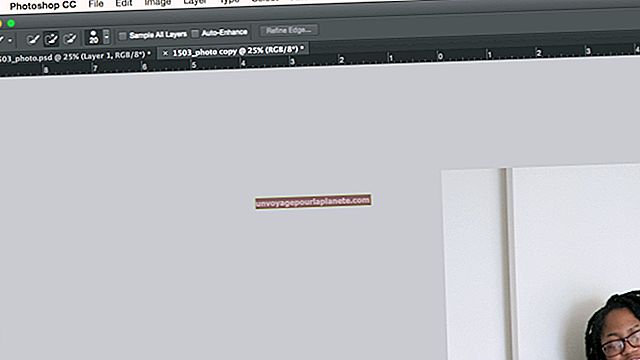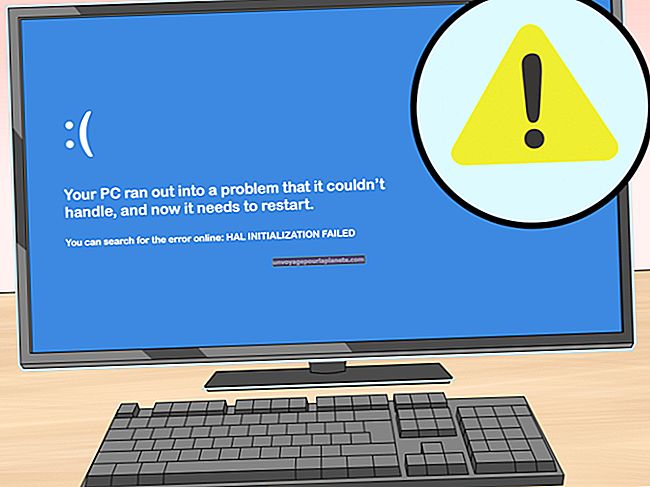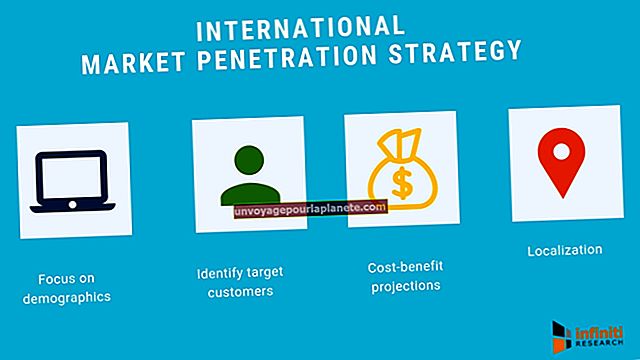Com esborrar una safata d'entrada del compte de Gmail a Android
Tant si el feu servir amb un navegador d’escriptori com Chrome, Firefox o Safari o com a aplicació del vostre dispositiu Android o iOS, el servei de Gmail de Google és gratuït i sincronitza els vostres missatges a tots els vostres aparells connectats mitjançant el vostre compte de Google. Tanmateix, a menys que obtingueu una quota de subscripció mensual, el vostre compte de Google només inclou 15 gigabytes d’emmagatzematge gratuït per utilitzar a Gmail, Google Drive i Google Fotos.
Si la combinació de tots els vostres correus empresarials, de correu personal i de llistes de correu a les quals definitivament no us heu subscrit comença a provocar que els 15 concerts no puguin esclatar, potser hauria arribat el moment de començar de nou la vostra safata d'entrada.
On s’emmagatzemen els meus correus electrònics?
Aquí teniu les bones notícies: els 467 correus electrònics de màrqueting que heu rebut del lloc de comerç electrònic que només vau comprar un rotlle de cinta el 2011 no s’emmagatzemen al vostre dispositiu Android, de fet, cap dels vostres missatges de Gmail no ho és. El vostre compte de Google es basa en el núvol, cosa que significa que les dades es troben als servidors remots de Google i es transmeten a Gmail quan hi accediu des del vostre PC, Mac, iPhone, telèfon intel·ligent Android, tauleta o qualsevol altre dispositiu. No us preocupeu, doncs, per omplir la memòria interna o la targeta SD del vostre telèfon intel·ligent amb correu brossa.
Diferències de versió
Abans de començar a aprofundir-vos en les ressenyes de "Desenvolupar-me" o deixar anar dòlars en aplicacions de gestió de bústies d'entrada de tercers, tranquil. Fins i tot si no veieu l’opció d’esborrar la safata d’entrada de Gmail a Android, podeu aconseguir-ho amb força facilitat i no us costarà ni un cèntim.
Tot i que el procés d’utilització de Gmail continua essent bastant coherent en tots els dispositius, la versió actual de l’aplicació oficial de Gmail per a Android de Google, que es pot descarregar gratuïtament i que s’inclou en molts telèfons intel·ligents Android, no compta amb algunes funcions presents al seu equip d’escriptori. Tot i que no hi ha cap funció senzilla de Gmail per "suprimir-ho tot" en cap versió de la plataforma de correu electrònic, accedir a Gmail mitjançant un navegador d'escriptori us permet seleccionar tots els vostres missatges alhora; l'aplicació Gmail per a Android no, almenys a partir de l'actualització del 22 d'agost de 2018. Això vol dir que si voleu veure una safata d’entrada de Gmail clara i nova a Android (i no voleu eliminar tediosament els vostres correus electrònics un per un) haureu de fer la supressió massiva a l’escriptori.
Netejant la safata d'entrada
Com que els comptes de Google estan connectats mitjançant el núvol, qualsevol canvi que feu a Gmail mitjançant el navegador d'escriptori es reflectirà a l'aplicació Gmail per a Android, inclosos els correus electrònics que suprimiu. Esborreu la safata d'entrada a l'escriptori i també ho serà a Android.
Per iniciar la gran purga, inicieu sessió a Gmail mitjançant un navegador d’escriptori com Chrome, Edge, Opera, Firefox o Safari. Això us portarà directament a la safata d'entrada. En lloc de marcar les caselles que hi ha al costat de correus electrònics individuals, cerqueu la casella buida que hi ha a sobre de les pestanyes que diuen "Principal", "Actualitzacions", etc. (just a sota del quadre de cerca). Feu clic a la fletxa que hi ha al costat del quadre buit i seleccioneu "Tot" al menú desplegable que apareix; acabeu de seleccionar tots els correus electrònics de la safata d'entrada principal. Ara premeu la icona de la paperera per eliminar-ne totes i respirar alleujat. Si voleu fer el mateix per a altres categories més enllà de la carpeta principal, aneu a "Actualitzacions", "Correu brossa", "Esborranys" o qualsevol categoria personalitzada que hàgiu creat i repetiu el procés de selecció i eliminació.
No us preocupeu si comença a instal·lar-se el remordiment després de la supressió. Els missatges suprimits romandran a la carpeta "Paperera" de Gmail durant 30 dies abans que se suprimeixin definitivament. Fins llavors, sempre podeu moure els missatges de "Paperera" a la safata d'entrada.